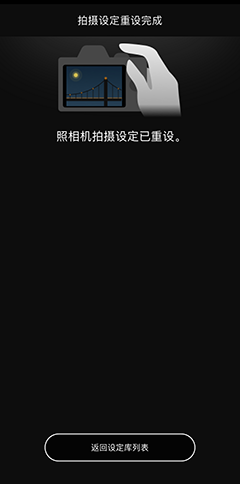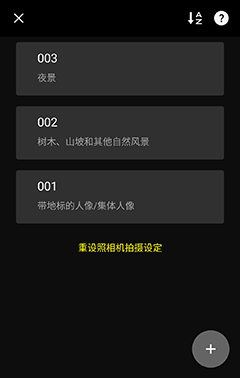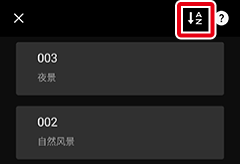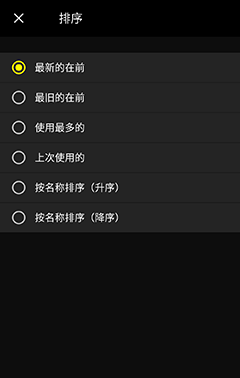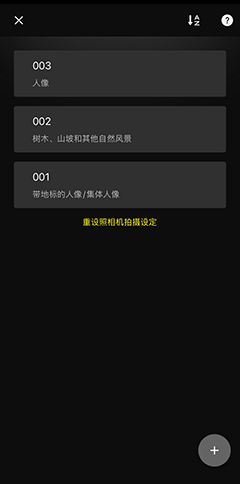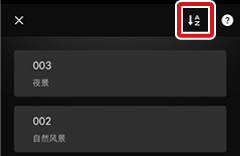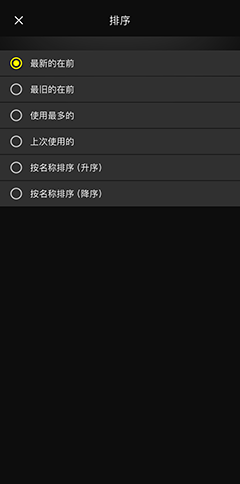轻松创建拍摄设定库并将其应用在照相机上(简易拍摄设定)
只需选择想要拍摄的拍摄对象或场景的类型,即可让SnapBridge应用程序创建适用于该拍摄的理想照相机设定。所创建的设定库可以发送到并应用在与SnapBridge连接的照相机上。您可在此处找到支持该功能的照相机列表。
创建照相机设定库
轻触
 标签中的[简易拍摄设定]。
标签中的[简易拍摄设定]。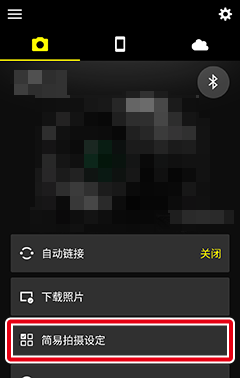
轻触
 。
。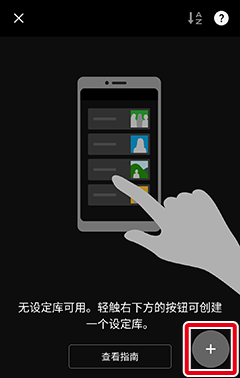
轻触所需的拍摄对象类型。

-
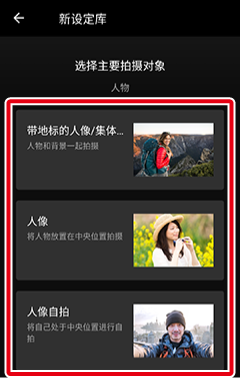
选择图像精细处理选项并轻触[下一步]。
请注意,根据步骤4中所选的选项,此步骤可能会跳过,因而可能会显示步骤6中的屏幕。
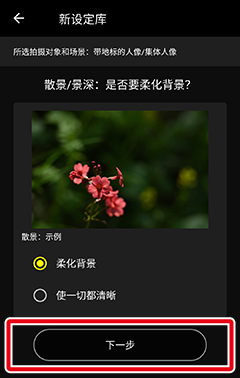
在以下屏幕中确认所调整的设定并轻触[将设定另存为]。
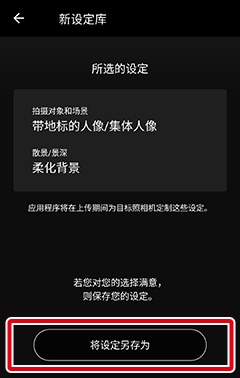
当创建完照相机设定库后,将显示下图所示的屏幕。
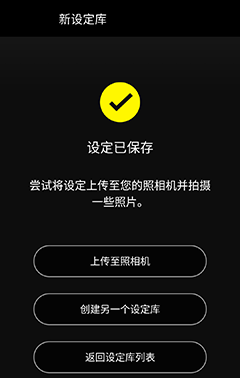
- 若要将创建的设定库发送到照相机,请轻触[上传至照相机]。
- 若要创建另一设定库,请轻触[创建另一个设定库]。
- 若要返回首个[简易拍摄设定]屏幕,请轻触[返回设定库列表]。
发送并应用设定库
发送设定库之前
- 请事先将照相机的固件更新至最新版本。
- 该功能在Wi-Fi AP模式或Wi-Fi STA模式下不可用。使用该功能之前,请退出Wi-Fi AP模式或Wi-Fi STA模式并通过蓝牙将照相机和智能设备配对。有关退出Wi-Fi模式的详细信息,请参阅此处。
轻触
 标签中的[简易拍摄设定]。
标签中的[简易拍摄设定]。注意:若在照相机设定创建完成屏幕中轻触[上传至照相机],则无需执行本步骤。请进入步骤4。
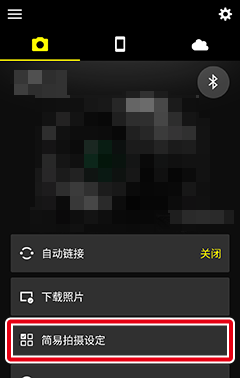
轻触想要发送的设定库。
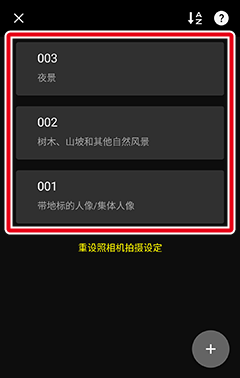
轻触[上传至照相机]。
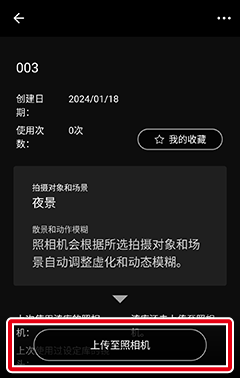
- 正在下载照片时,无法发送照相机设定。等照片下载完后,轻触此选项。
- 当显示有关照相机操作的指示说明时,开启照相机并按照屏幕上的指示操作照相机。
完成照相机操作后,轻触[上传]。
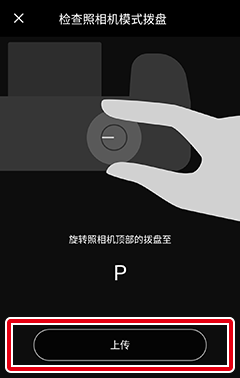
发送完照相机设定库后,将显示下图所示的屏幕,并将在照相机上应用该设定。
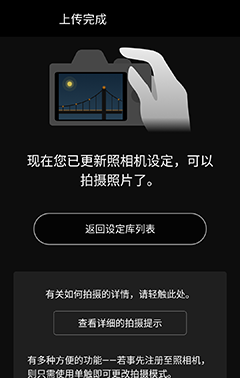
- 若要返回首个[简易拍摄设定]屏幕,请轻触[返回设定库列表]。
- 轻触[查看详细的拍摄提示]可查看与拍摄对象和场景相对应的有用提示。
编辑/删除设定库
重新命名照相机设定库
轻触
 标签中的[简易拍摄设定]。
标签中的[简易拍摄设定]。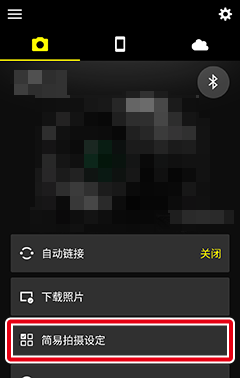
轻触想要重新命名的设定库。
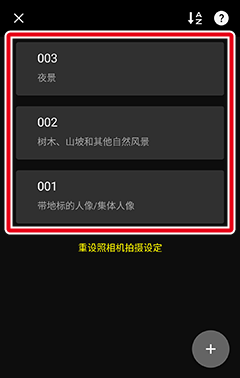
轻触
 按钮并选择[重新命名]。
按钮并选择[重新命名]。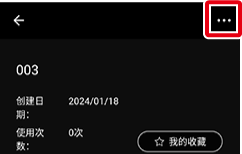
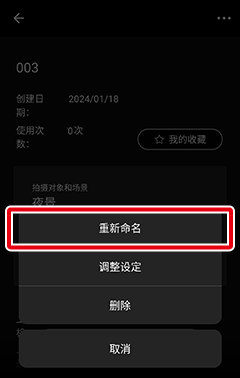
- 输入想要的名称。
编辑照相机设定库
轻触
 标签中的[简易拍摄设定]。
标签中的[简易拍摄设定]。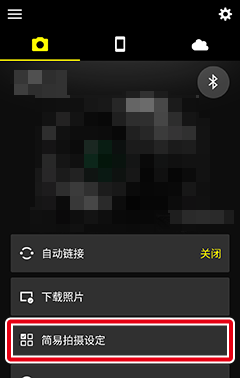
轻触想要编辑的设定库。
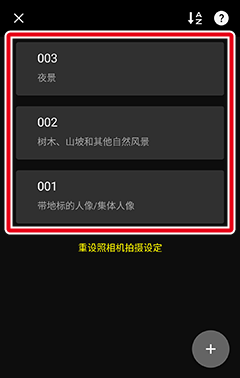
轻触
 按钮并选择[调整设定]。
按钮并选择[调整设定]。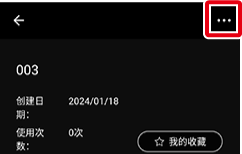
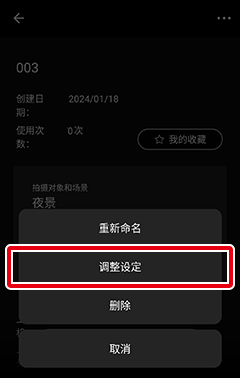
轻触所需的拍摄对象类型。

轻触所需的场景类型。
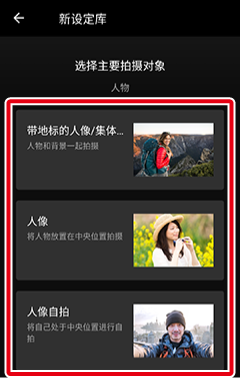
选择图像精细处理选项并轻触[下一步]。
请注意,根据步骤5中所选的选项,此步骤可能会跳过,因而可能会显示步骤7中的屏幕。
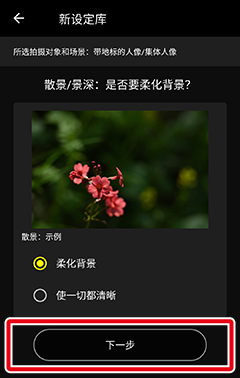
在以下屏幕中确认所调整的设定并轻触[保存更改]。
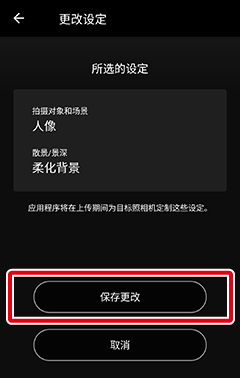
将常用的照相机设定添加至我的收藏
已添加至我的收藏中的照相机设定库显示在列表顶部。
轻触
 标签中的[简易拍摄设定]。
标签中的[简易拍摄设定]。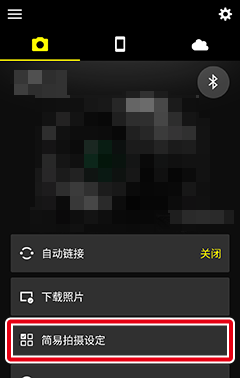
轻触想要显示在顶部的设定库。
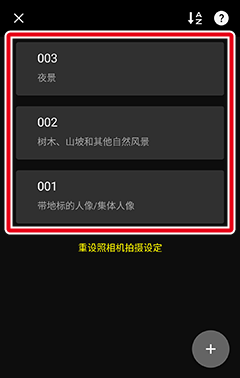
轻触[我的收藏]以在照相机设定列表的顶部显示所选的设定库。
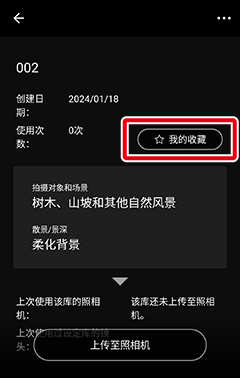
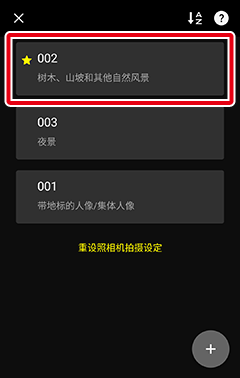
添加至我的收藏的多个设定库将按照使用
 按钮设定的顺序显示。
按钮设定的顺序显示。
删除照相机设定库
轻触
 标签中的[简易拍摄设定]。
标签中的[简易拍摄设定]。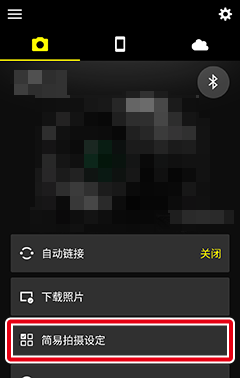
轻触想要删除的设定库。
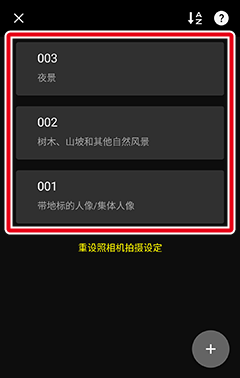
轻触
 按钮并选择[删除]。
按钮并选择[删除]。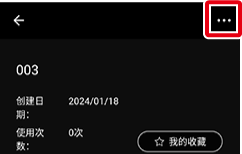
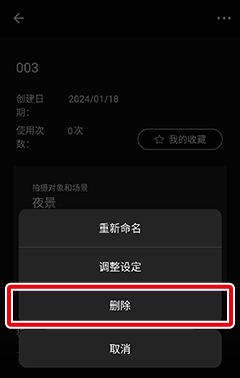
- 通过在步骤2中将设定库向左滑动也可将其删除。
重设通过简易拍摄设定配置的照相机设定
轻触
 标签中的[简易拍摄设定]。
标签中的[简易拍摄设定]。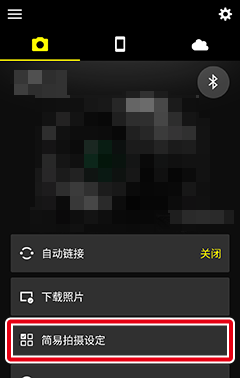
轻触[重设照相机拍摄设定]。
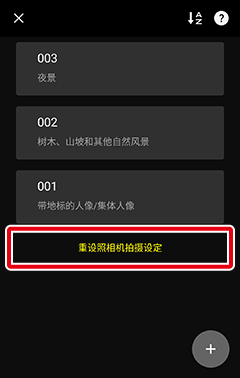
- 若还未创建任何照相机设定库,则不显示该选项。
在所显示屏幕中轻触[重设拍摄设定]。
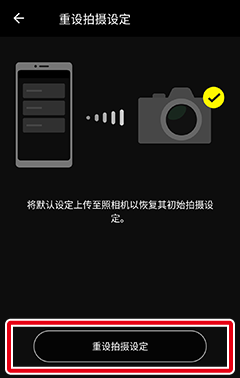
按照下一个屏幕所显示的照相机操作指示进行操作,然后返回至SnapBridge应用程序并轻触[上传]。
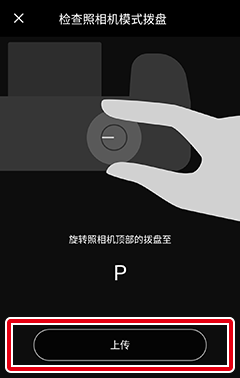
当照相机设定重设完成后,将显示下图所示的屏幕。
通过简易拍摄设定配置的照相机设定将被重设。不能通过简易拍摄设定配置的照相机设定将不被重设。
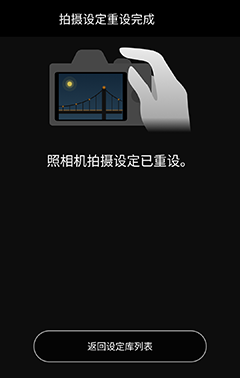
创建照相机设定库
轻触
 标签中的[简易拍摄设定]。
标签中的[简易拍摄设定]。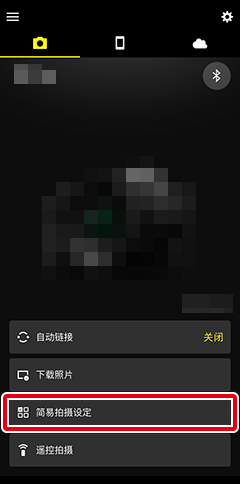
轻触
 。
。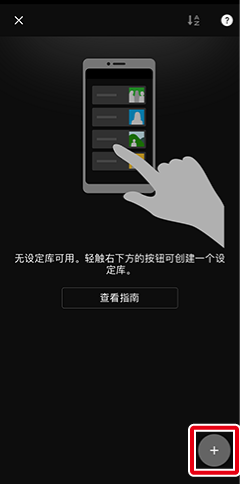
轻触所需的拍摄对象类型。
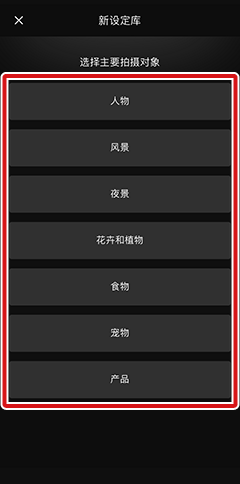
-
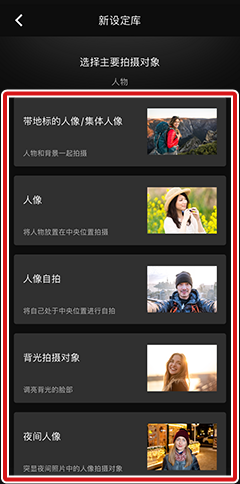
选择图像精细处理选项并轻触[下一步]。
请注意,根据步骤4中所选的选项,此步骤可能会跳过,因而可能会显示步骤6中的屏幕。
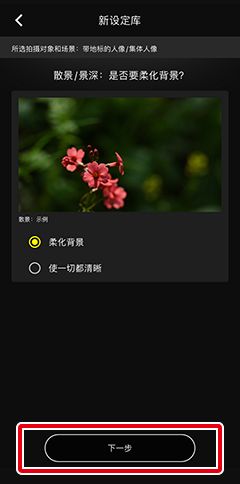
在以下屏幕中确认所调整的设定并轻触[将设定另存为]。
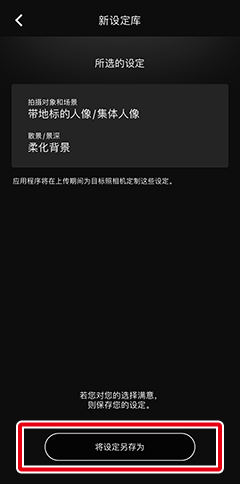
当创建完照相机设定库后,将显示下图所示的屏幕。
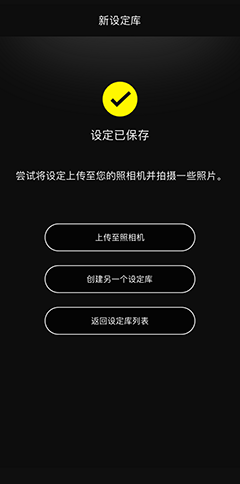
- 若要将创建的设定库发送到照相机,请轻触[上传至照相机]。
- 若要创建另一设定库,请轻触[创建另一个设定库]。
- 若要返回首个[简易拍摄设定]屏幕,请轻触[返回设定库列表]。
发送并应用设定库
发送设定库之前
- 请事先将照相机的固件更新至最新版本。
- 该功能在Wi-Fi AP模式或Wi-Fi STA模式下不可用。使用该功能之前,请退出Wi-Fi AP模式或Wi-Fi STA模式并通过蓝牙将照相机和智能设备配对。有关退出Wi-Fi模式的详细信息,请参阅此处。
轻触
 标签中的[简易拍摄设定]。
标签中的[简易拍摄设定]。注意:若在照相机设定创建完成屏幕中轻触[上传至照相机],则无需执行本步骤。请进入步骤4。
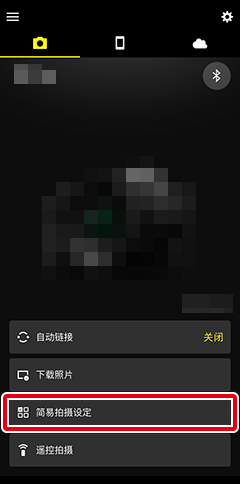
轻触想要发送的设定库。
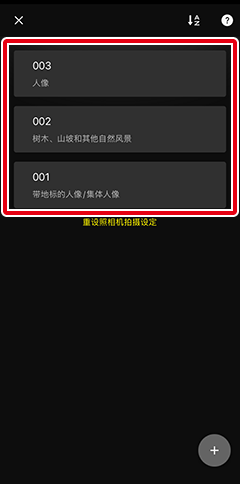
轻触[上传至照相机]。
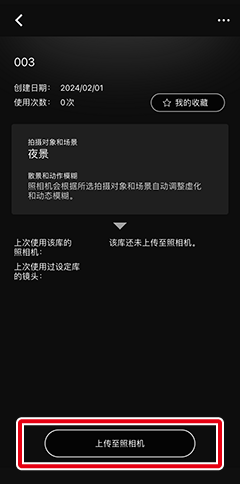
- 正在下载照片时,无法发送照相机设定。等照片下载完后,轻触此选项。
- 当显示有关照相机操作的指示说明时,开启照相机并按照屏幕上的指示操作照相机。
完成照相机操作后,轻触[上传]。
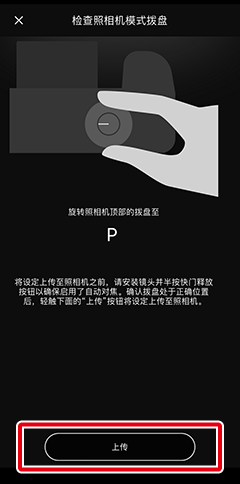
发送完照相机设定库后,将显示下图所示的屏幕,并将在照相机上应用该设定。
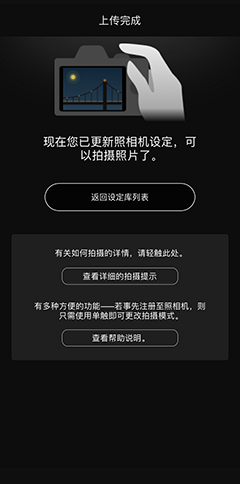
- 若要返回首个[简易拍摄设定]屏幕,请轻触[返回设定库列表]。
- 轻触[查看详细的拍摄提示]可查看与拍摄对象和场景相对应的有用提示。
编辑/删除设定库
重新命名照相机设定库
轻触
 标签中的[简易拍摄设定]。
标签中的[简易拍摄设定]。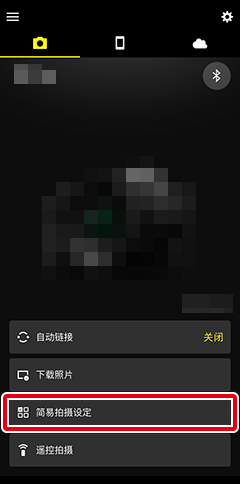
轻触想要重新命名的设定库。
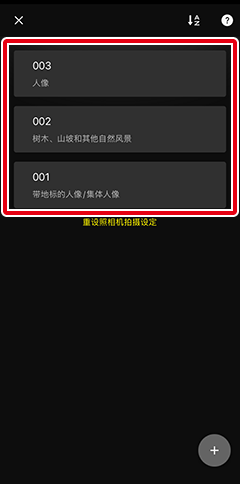
轻触
 按钮并选择[重新命名]。
按钮并选择[重新命名]。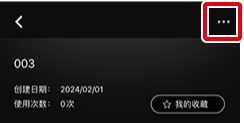
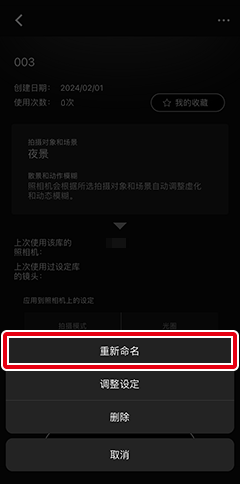
- 输入想要的名称。
编辑照相机设定库
轻触
 标签中的[简易拍摄设定]。
标签中的[简易拍摄设定]。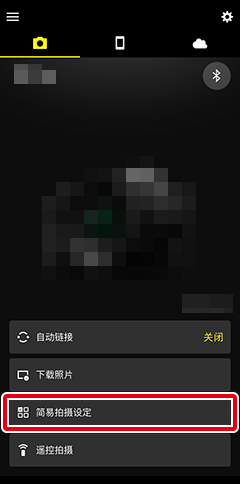
轻触想要编辑的设定库。
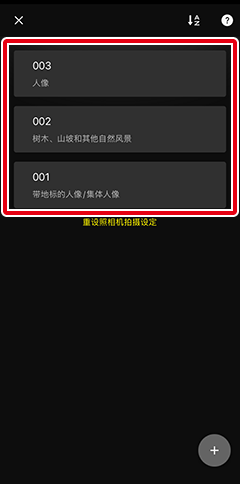
轻触
 按钮并选择[调整设定]。
按钮并选择[调整设定]。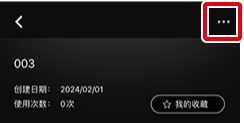
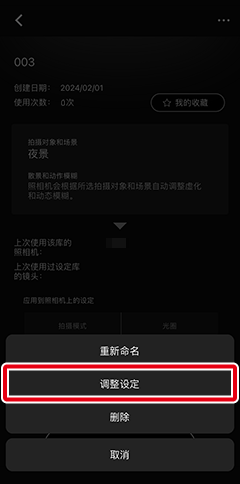
轻触所需的拍摄对象类型。
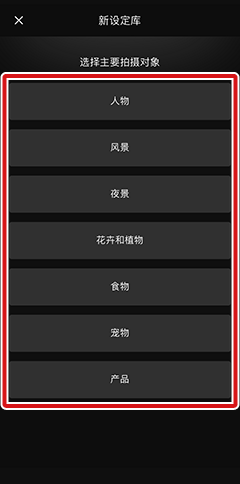
轻触所需的场景类型。
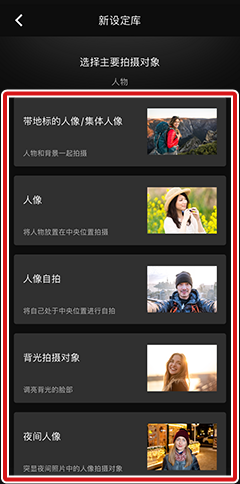
选择图像精细处理选项并轻触[下一步]。
请注意,根据步骤5中所选的选项,此步骤可能会跳过,因而可能会显示步骤7中的屏幕。
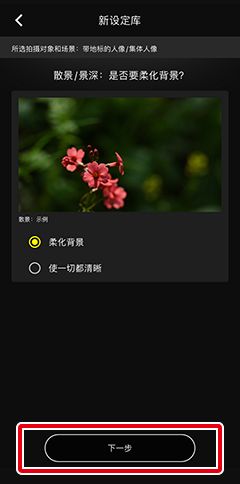
在以下屏幕中确认所调整的设定并轻触[保存更改]。
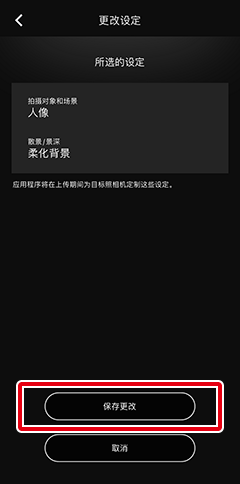
将常用的照相机设定添加至我的收藏
已添加至我的收藏中的照相机设定库显示在列表顶部。
轻触
 标签中的[简易拍摄设定]。
标签中的[简易拍摄设定]。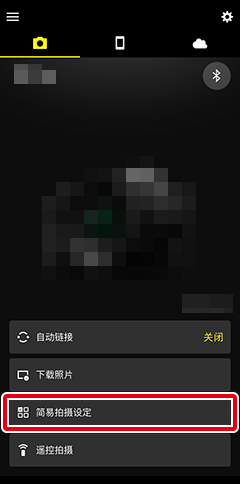
轻触想要显示在顶部的设定库。
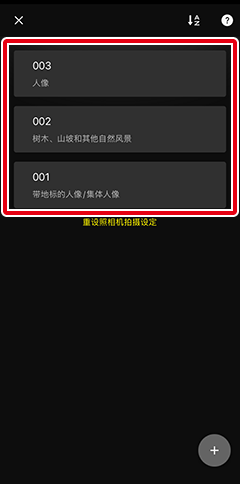
轻触[我的收藏]以在照相机设定列表的顶部显示所选的设定库。
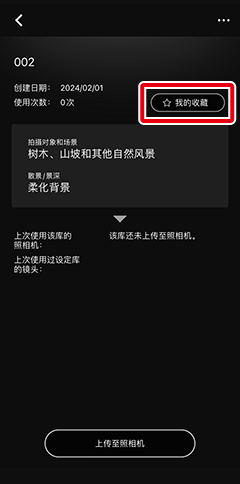
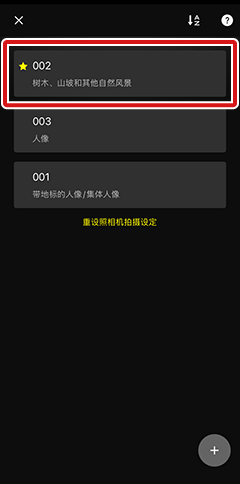
添加至我的收藏的多个设定库将按照使用
 按钮设定的顺序显示。
按钮设定的顺序显示。
删除照相机设定库
轻触
 标签中的[简易拍摄设定]。
标签中的[简易拍摄设定]。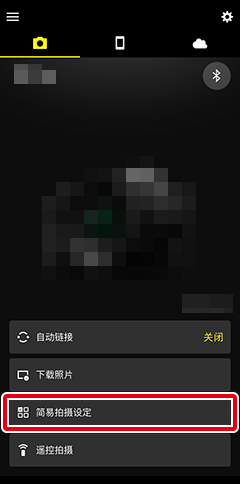
轻触想要删除的设定库。
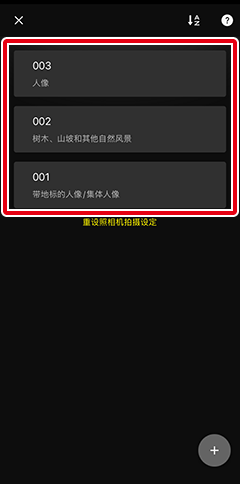
轻触
 按钮并选择[删除]。
按钮并选择[删除]。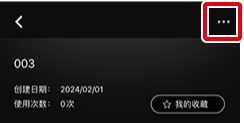
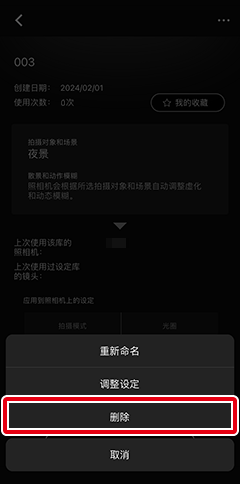
- 通过在步骤2中将设定库向左滑动也可将其删除。
重设通过简易拍摄设定配置的照相机设定
轻触
 标签中的[简易拍摄设定]。
标签中的[简易拍摄设定]。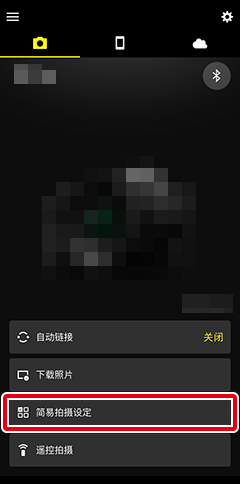
轻触[重设照相机拍摄设定]。
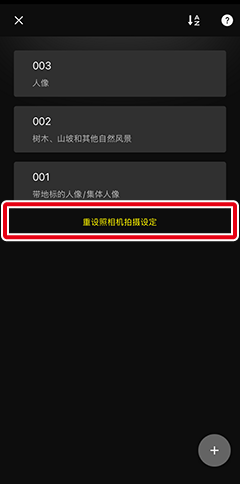
- 若还未创建任何照相机设定库,则不显示该选项。
在所显示屏幕中轻触[重设拍摄设定]。
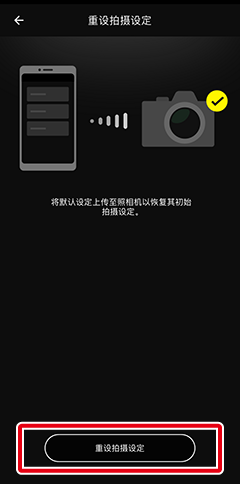
按照下一个屏幕所显示的照相机操作指示进行操作,然后返回至SnapBridge应用程序并轻触[上传]。
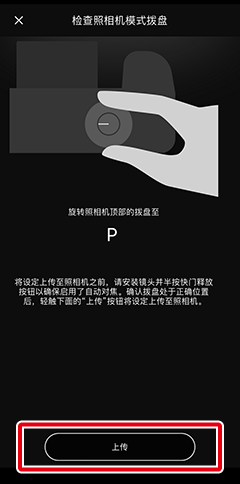
当照相机设定重设完成后,将显示下图所示的屏幕。
通过简易拍摄设定配置的照相机设定将被重设。不能通过简易拍摄设定配置的照相机设定将不被重设。